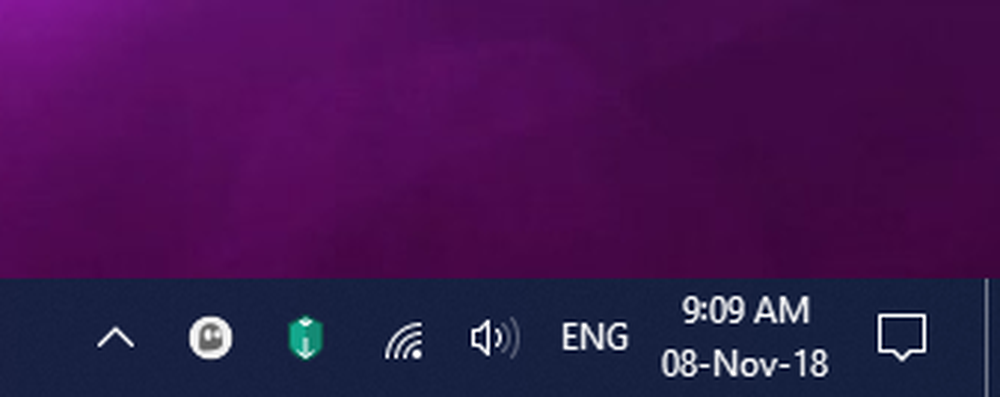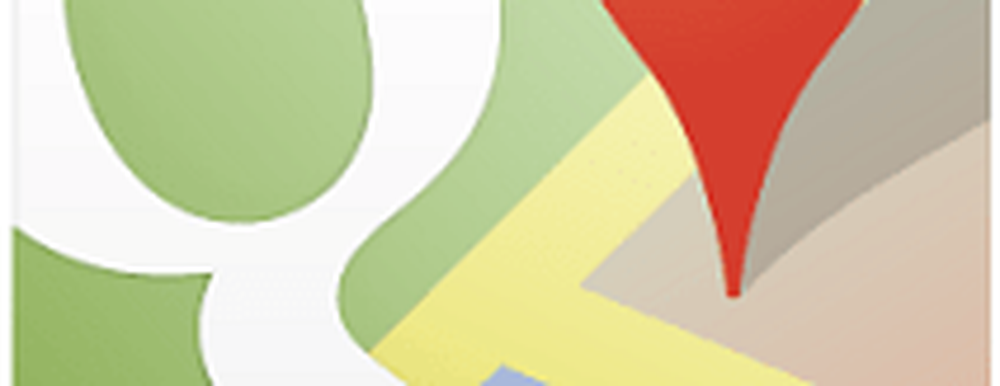Cum să faci OneDrive Windows 10 implicit Salvare locație

OneDrive ca locație implicită pentru salvare
Pentru a începe, faceți clic pe Pictograma OneDrive în zona de notificare din bara de activități și alegeți Setări.
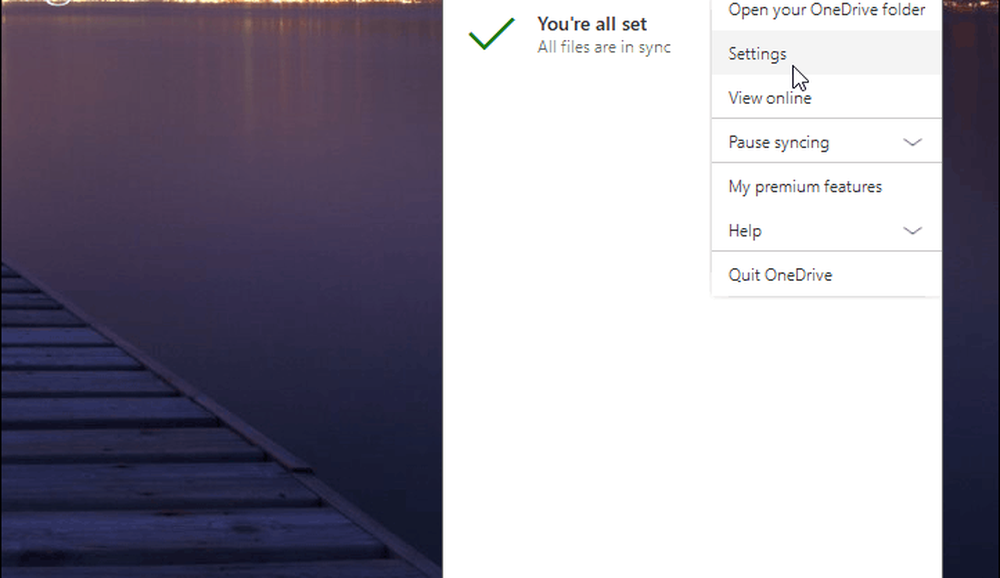
Apoi, selectați Salvare automata tab și acolo puteți alege OneDrive pentru articole de birou, noile documente și imagini pentru a salva automat. Asigurați-vă că faceți clic pe OK, iar fișierul pe care îl plasați pe Desktop va fi salvat automat în OneDrive.
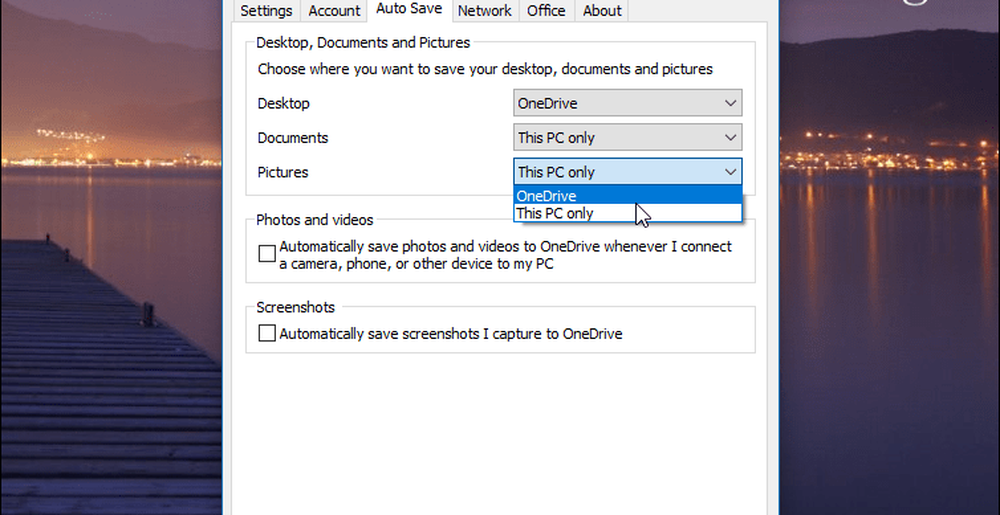
Rețineți că puteți verifica și opțiunea de a avea fotografii de pe dispozitivele pe care le conectați la PC pentru a fi încărcate automat în OneDrive. Cu toate acestea, dacă ați configurat telefonul pentru a salva imagini în OneDrive, s-ar putea să obțineți câteva copii de la această setare.
Puteți avea, de asemenea, orice captură de ecran pe care o luați în mod automat în OneDrive. Acest lucru va funcționa dacă utilizați capacitatea nativă Windows 10 de a face fotografii - de exemplu, comanda rapidă de la tastatură Alt + PrtScn. Cu toate acestea, dacă utilizați un utilitar pentru terțe părți pentru capturi de ecran, va trebui să configurați locația de salvare din acea aplicație.
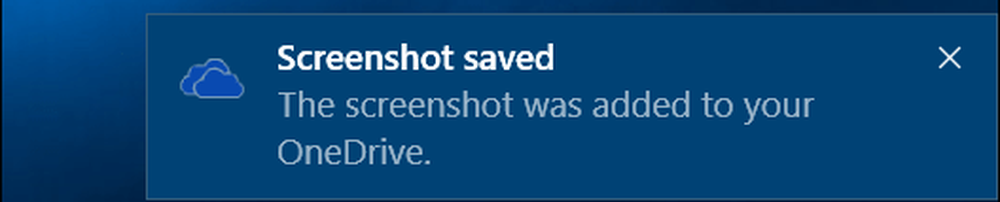
OneDrive a devenit destul de versatil de-a lungul anilor și există multe lucruri pe care le puteți face cu acesta și face ca fișierele de partajare să fie rapid. De asemenea, începând cu Update Fall Creators - versiunea 1709, puteți utiliza caracteristica Fișiere la cerere, care înlocuiește caracteristica OneDrive populară pentru înlocuitori în Windows 8. Este minunat și pentru telefonul mobil. De exemplu, chiar dacă utilizați Google Cloud sau iCloud pentru a vă copia automat fotografiile, aveți posibilitatea să salvați toate fotografiile de pe telefon direct în OneDrive pentru redundanță.
Dacă utilizați OneDrive puternic, s-ar putea să fiți interesat și de modul de mutare a folderului OneDrive pe o altă unitate. De asemenea, dacă nu vă bazați pe OneDrive ca serviciu de stocare și partajare în cloud, citiți articolul despre cum să adăugați Google Drive sau Dropbox și să salvați locațiile pentru documentele Office.